İster eski cihazınızı satıyor olun, ister yeni bir cihaz kuruyor olun, ister yalnızca mevcut sisteminizi yeniliyor olun, Windows dizüstü veya masaüstü bilgisayarını sıfırlamak, bir noktada karşılaşmanız muhtemel bir şeydir. Aslında Microsoft, web sitesinde temiz bir Windows kurulumunun cihazınızın performansını, güvenliğini, tarama deneyimini ve pil ömrünü artırabileceğini belirtmektedir. Dolayısıyla, bunları sabırsızlıkla bekliyorsanız bilgisayarınızı sıfırlamak iyi bir fikirdir. Ancak bunu nasıl yapacağınızdan emin olamayabilirsiniz. Bu kısa kılavuz, Windows dizüstü bilgisayarını veya PC'yi sıfırlama adımlarında size yol gösterecektir.
Ayrıca Okuyun: Bu iPhone dayanıklılık testinde Google Pixel 9'u geride bırakıyor – Sonuçları görün
Windows 11 PC Nasıl Sıfırlanır
Hangisi olduğundan emin değilim
dizüstü bilgisayar satın alınacak mı?
Ayrıca Okuyun: PS Plus Kasım 2024 beklenen oyunlar: Hogwarts Legacy ve Lego 2K Drive ücretsiz oyunlara katılacak mı?
Windows 10 PC Nasıl Sıfırlanır
Ayrıca Okuyun: Bu iPhone dayanıklılık testinde Google Pixel 9'u geride bırakıyor – Sonuçları görün
Windows 11 PC Nasıl Sıfırlanır
- Başlat'a gidin ve Ayarlar'ı açın.
- Sistem'e ve ardından Kurtarma'ya gidin.
- Bu bilgisayarı sıfırla'yı seçin ve Bilgisayarı Sıfırla'yı seçin.
- Size iki seçenek sunulur: Dosyalarımı sakla: kişisel dosyalarınızı tutar ancak Windows'u sıfırlar VEYA Her şeyi kaldır: tüm dosyaları kaldırır ve tam sıfırlama gerçekleştirir. Dizüstü bilgisayarınızı satıyorsanız bu seçenek önerilir.
- Daha sonra Bulut İndirme veya Yerel Yeniden Yükleme arasında seçim yapmanız istenecektir: Genellikle daha hızlı olduğundan ve USB bellek gerektirmediğinden Bulut İndirmeyi öneririz.
- Ayrıca önceden yüklenmiş uygulamaları geri yüklemeniz de istenecektir. Tamamen yeni bir kurulum istiyorsanız Hayır'ı seçin.
Hangisi olduğundan emin değilim
dizüstü bilgisayar satın alınacak mı?
Ayrıca Okuyun: PS Plus Kasım 2024 beklenen oyunlar: Hogwarts Legacy ve Lego 2K Drive ücretsiz oyunlara katılacak mı?
Windows 10 PC Nasıl Sıfırlanır
- Ayarlar'ı açın ve Güncelleme ve Güvenlik'e gidin.
- Kurtarma'ya gidin ve Bu Bilgisayarı Sıfırla'yı seçin.
- Windows 11'de olduğu gibi, sıfırlamayla neyi başarmak istediğinize bağlı olarak Dosyalarımı sakla veya Her şeyi kaldır seçeneğini seçmeniz istenecektir.
- Bulut İndirme veya Yerel Yeniden Yükleme arasında seçim yapın.
- Önceden yüklenmiş uygulamaları geri yüklemeniz istendiğinde Hayır'ı seçin.